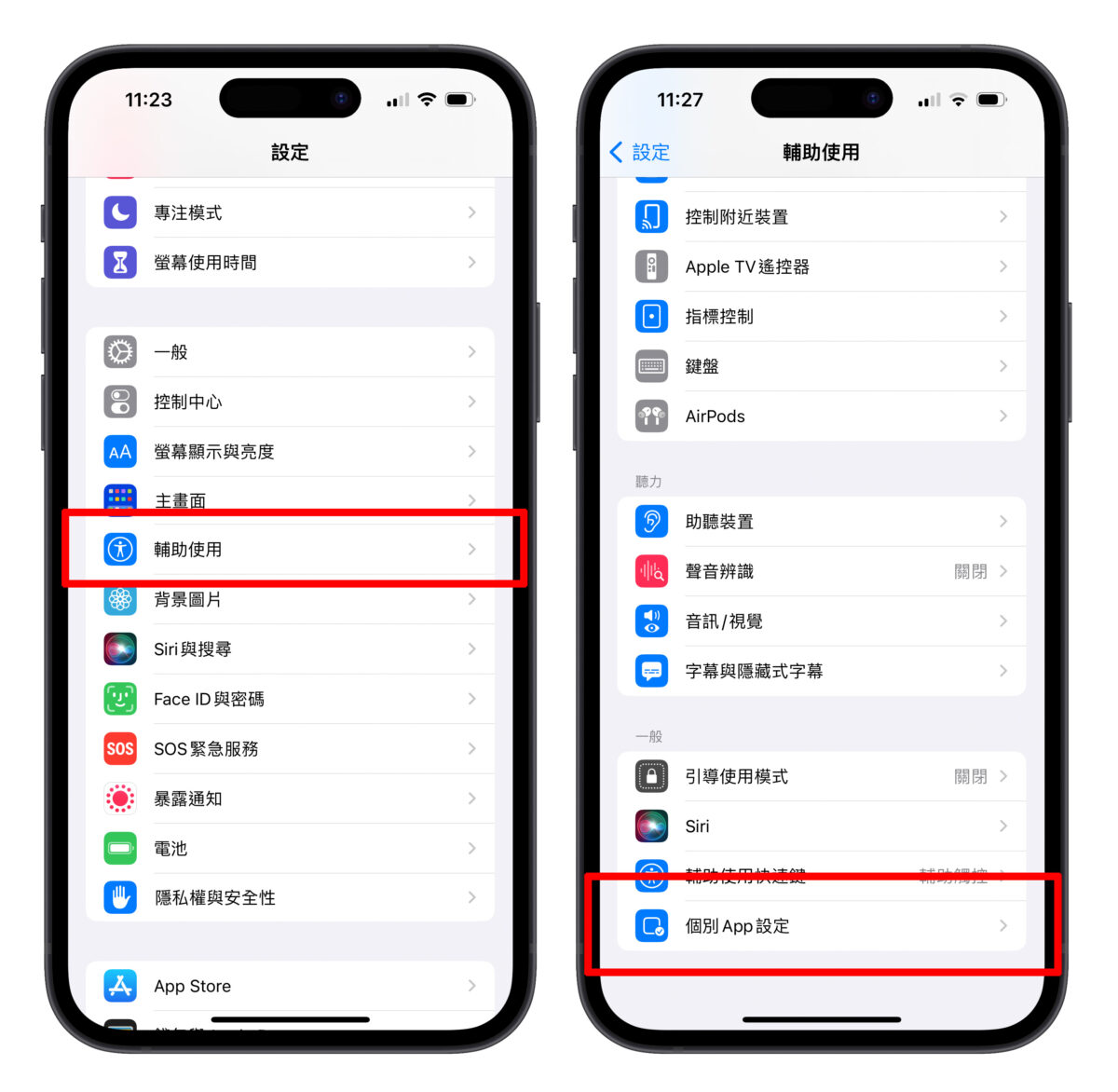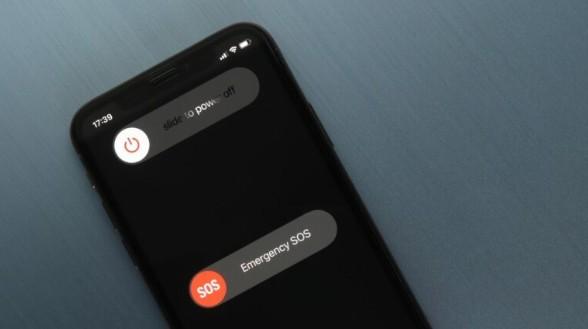手机调色小技巧! 三步骤教你用 Lightroom 调出超美色调
ios资讯 2024年11月11日 11:59:29 臻智哥
前阵子和大家分享用 iPhone 14 Pro 拍摄樱花的小技巧,想必平时有在用手机拍照的人,应该多少都有听过 Lightroom 对吧,今天就要来与獺友们聊聊 Lightroom 这款软件! 也会把摄影师Paddy的修图秘密分享给大家,有兴趣的人一起来看看!
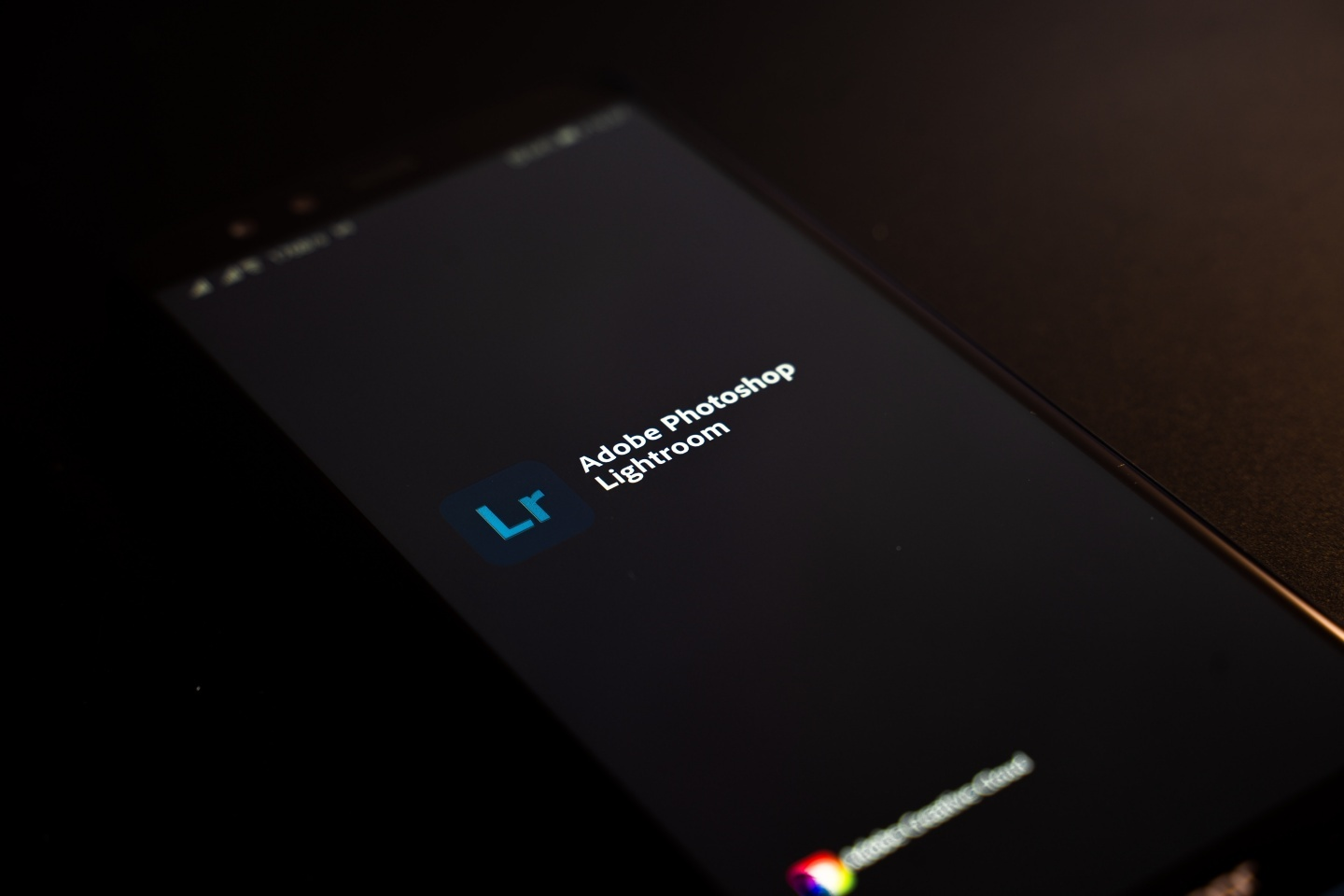
修图之前:先设想照片风格
Paddy 说,在编辑照片之前,他通常会先设想一下想要赋予给这张照片哪样的风格,例如是清新、日系、空气透明感,还是复古感。 有了初步的想法后,再来编辑调色会更精准
Step 1:光线
➤ 曝光度
以清新、日系为例,那么,整体的画面应该就会是明亮通透的,对比度不会太强。 所以调色的第一步可以直接点选「光线」,将「曝光度」拉高
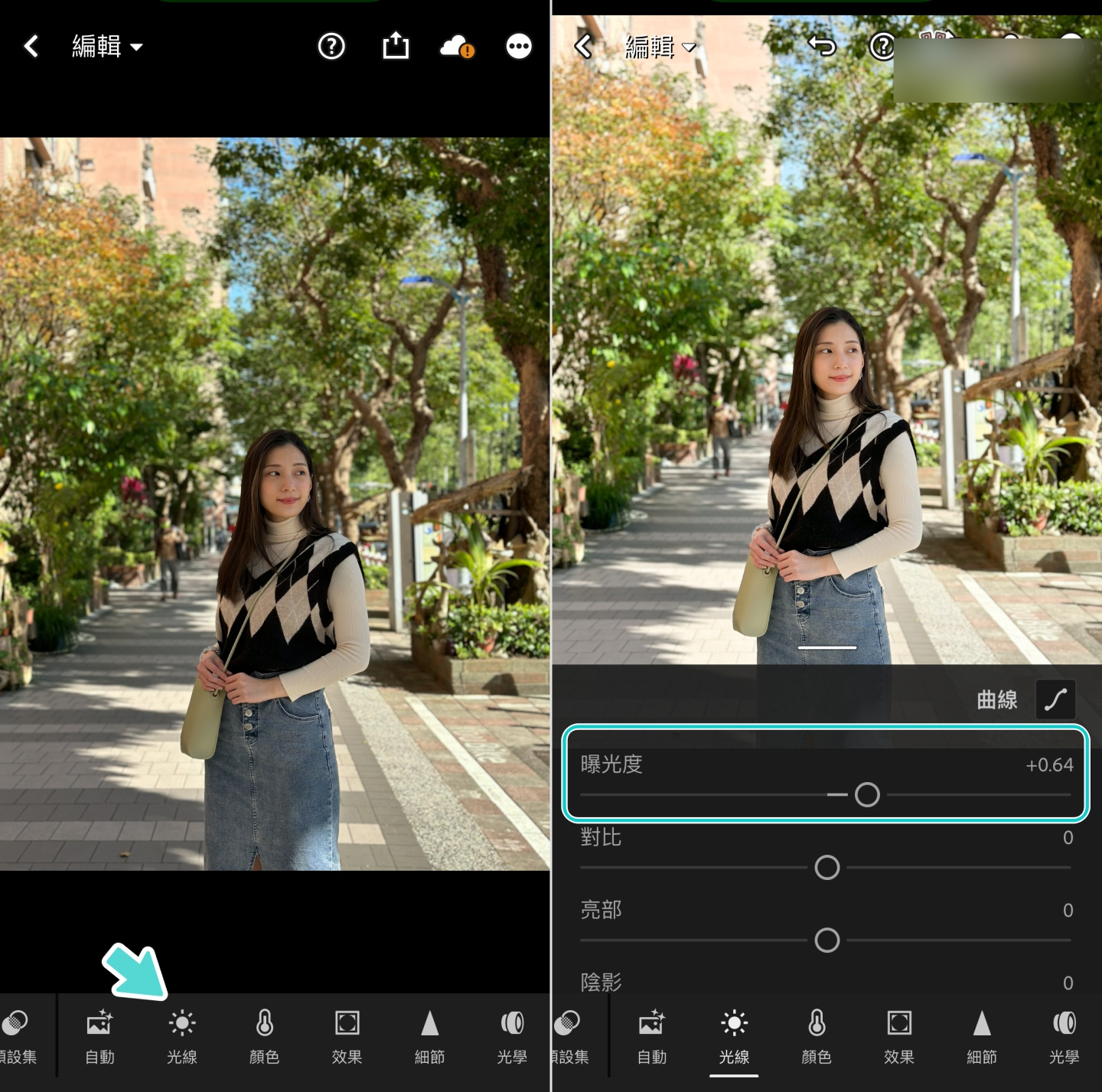
➤ 亮度 / 阴影 / 白色 / 黑色
再来,可继续通过「光线」中的「亮部」和「阴影」,来调整画面的色彩。 亮部与阴影其实都是在调整曝光,但分别只会对应到画面中比较亮,或是比较暗的地方来做调整,以梨又这张照片来说,整个画面比较暗的地方可能就是人和树干的位置,所以,在拉高阴影后,人的头发和树干会有些许提亮的效果,不过呢其他明亮的地方,就不会受到影响,整个画面看起来也会更有空气感
接着可以往下微调「光线」中的「白色」和「黑色」,稍微调整就能让亮部不这么白,黑的地方不过黑,让整体更有通透感
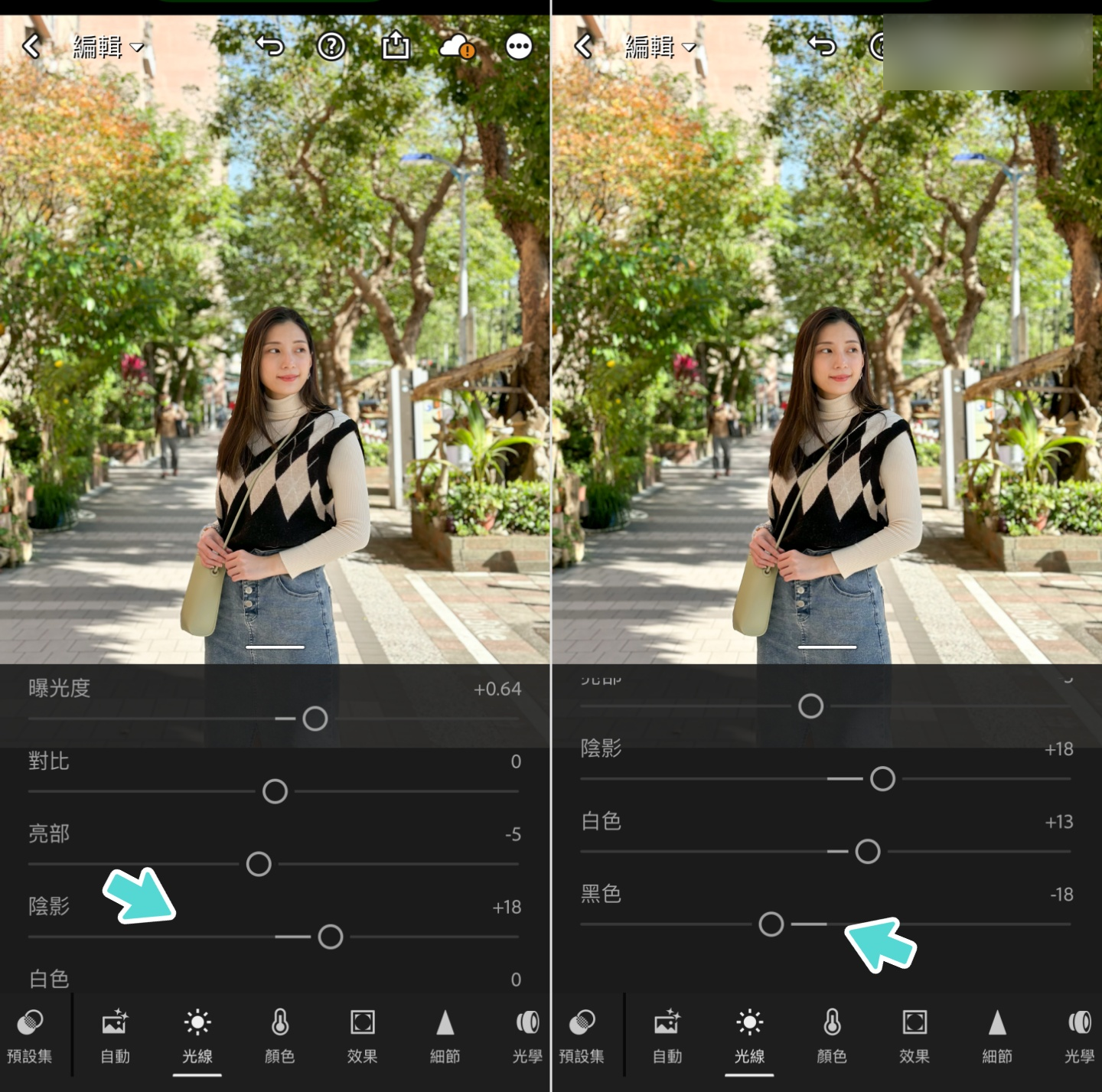
Step 2:颜色
➤ 色温 / 色调 / 饱和度
颜色这边主要可调整的就是「色温」以及「色调」,若希望画面是清新感、整体看起来想偏暖一点的话,就可增加一点「色温」的数值。 接着再来调整「饱和度」,饱和度其实就是色彩的浓烈程度,但切记,如果照片中有人物的话,Paddy 一律建议调整「自然饱和度」就好,让后方的背景颜色变得更浓郁,人的肤色也不会被影响到太多(例如因此变得很蜡黄之类的)
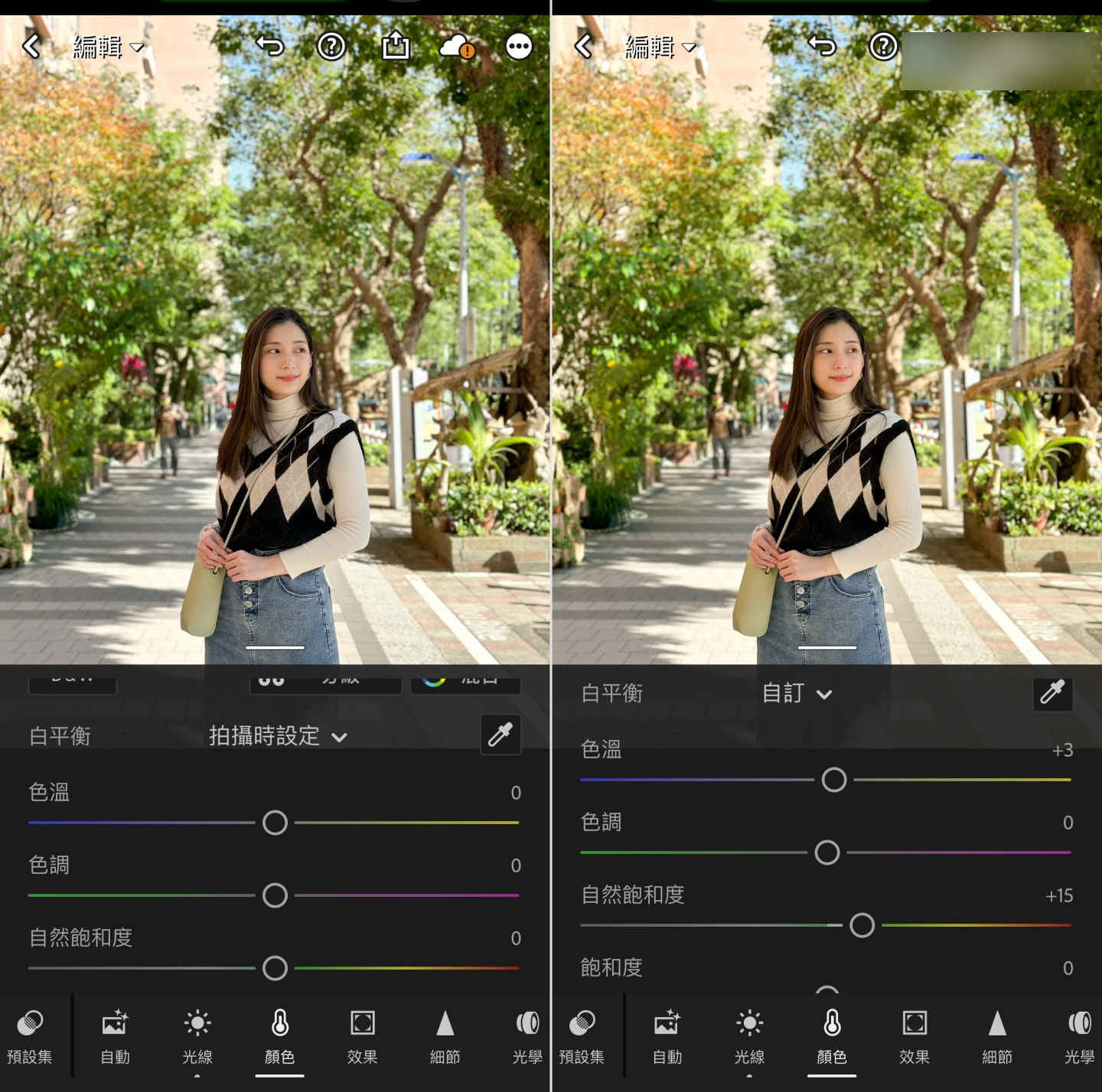
Step 3:效果
➤ 纹理 / 清晰度
最后一步骤是「效果」,在这边「纹理」和「清晰度」都能让画面变得更锐利、细节更清晰,一样可以自行去调整数值的幅度,来增强整体的画面风格。 另外,如果是开启人像模式,主角在画面之中时,也可以稍微加点「晕映」,让画面中呈现出一点镜头暗角和聚焦感

最后附上原图和编辑后的照片给大家看,是说在调色前,这张照片就已经很好看了,但通过 Lightroom 调整颜色和画面锐利度等细节,会让整体的风格更强烈,更贴近刚开始设置的日系清新感! 以上小技巧和大家分享,今天提到的功能,在免费版的 Lightroom 就能使用了,大家感兴趣的话不妨自己动手试试溜